12 лучших бесплатных виджетов часов для Android

Хотя часы есть в каждом телефоне, они не являются чем-то особенным. Если вы предпочитаете что-то более привлекательное, тогда ищите крутой виджет часов для Android.
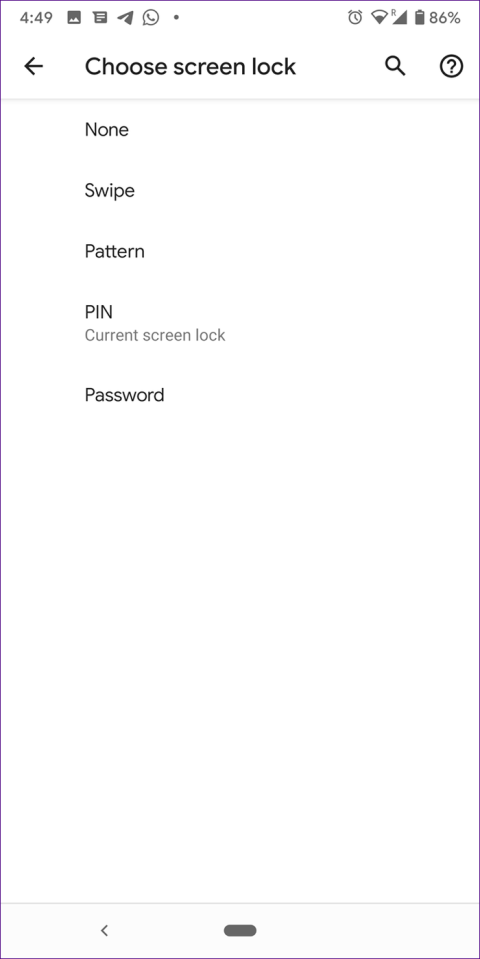
Android известен своей гибкостью и широкими возможностями настройки. Вы можете настроить главный экран, панель приложений, панель уведомлений и т. д. в соответствии со своими потребностями. Так почему же экран блокировки на вашем телефоне Android остается прежним? Нет, вы можете настроить его разными способами.
Экран блокировки — это шлюз вашего телефона. В самой простой форме вы можете получать доступ к уведомлениям, выполнять действия и т. д. Вот несколько способов настроить экран блокировки для персонализации вашего телефона.
Советы по настройке экрана блокировки на Android
Основная цель экрана блокировки — обеспечить безопасность телефона путем его блокировки. Все телефоны имеют три типа блокировки: графический ключ, PIN-код и пароль. Выберите желаемый стиль экрана блокировки. Новые телефоны также поддерживают аутентификацию по отпечаткам пальцев и распознавание лиц.
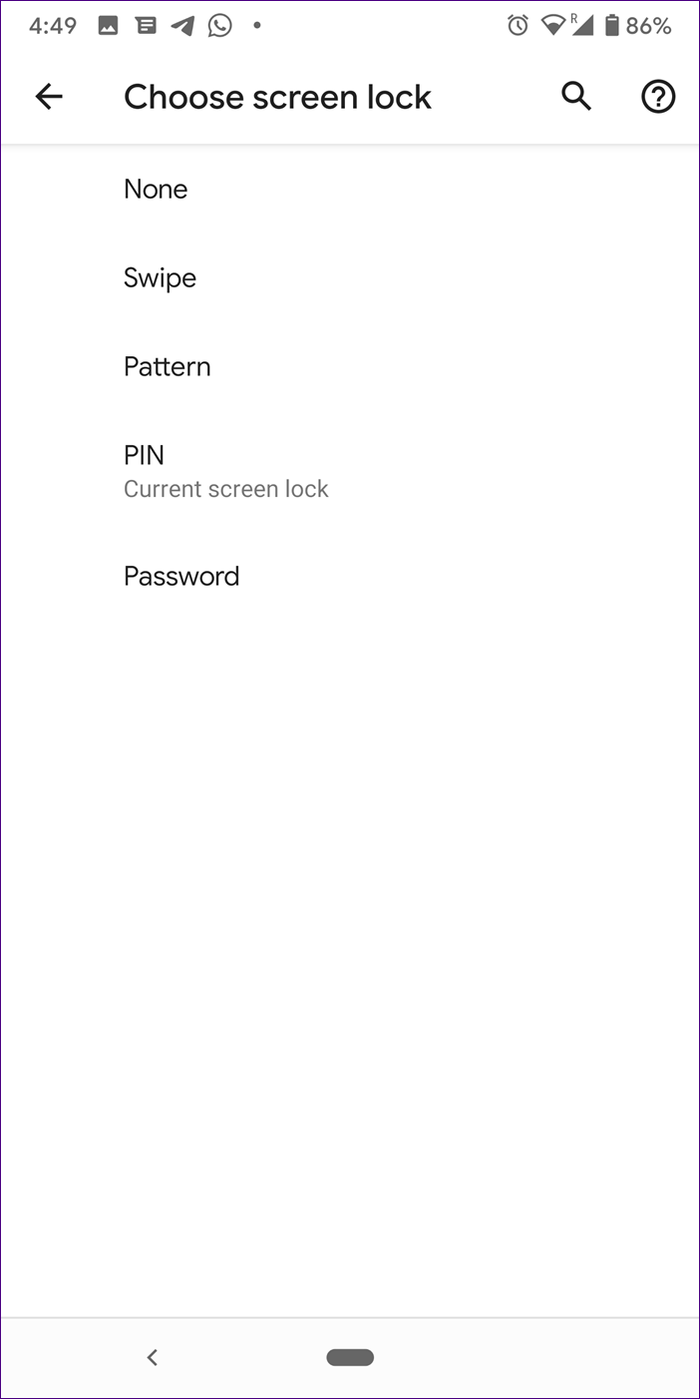
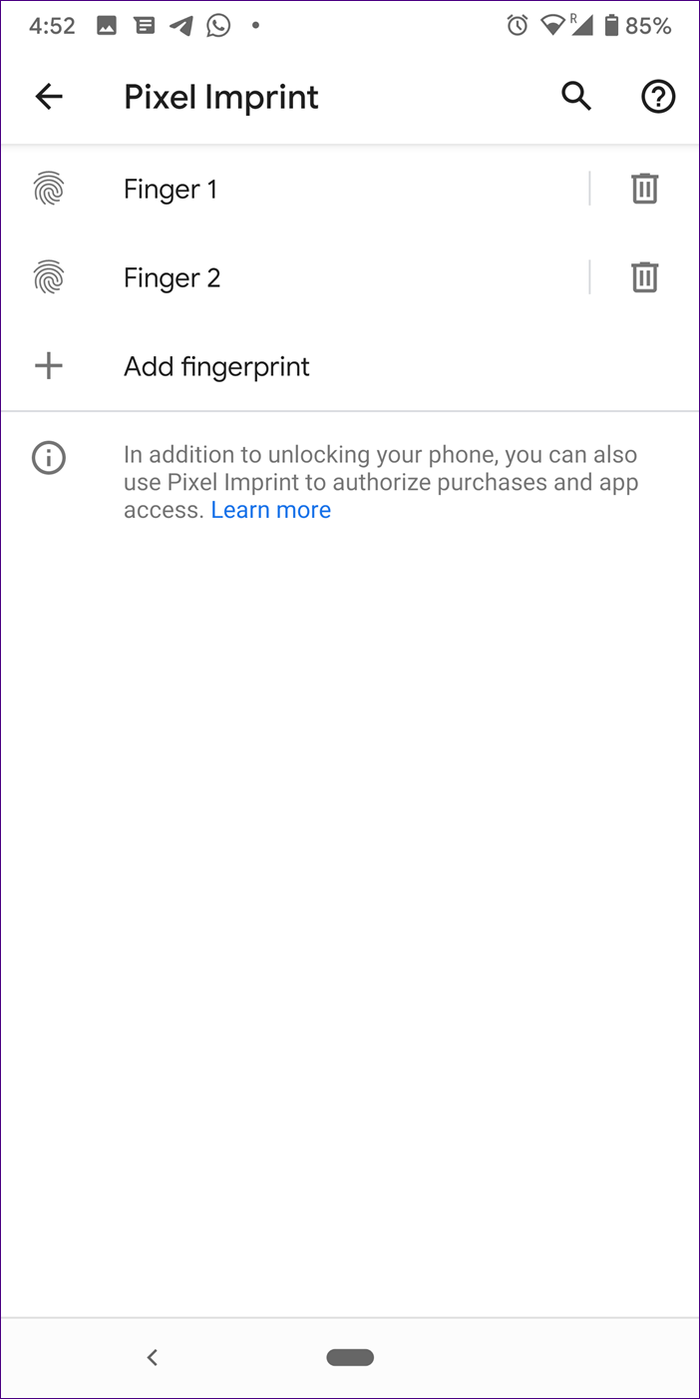
Чтобы изменить тип блокировки, перейдите в «Настройки» > «Безопасность» > «Блокировка экрана» , измените тип блокировки экрана.
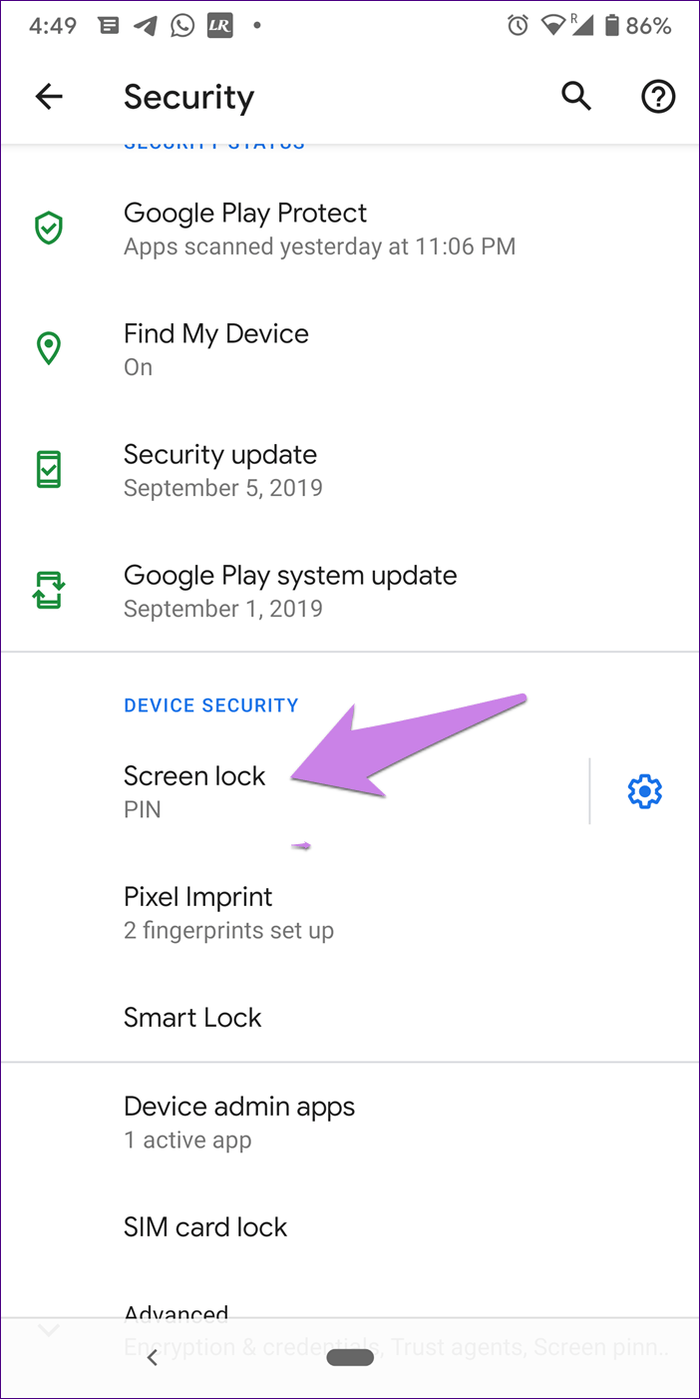
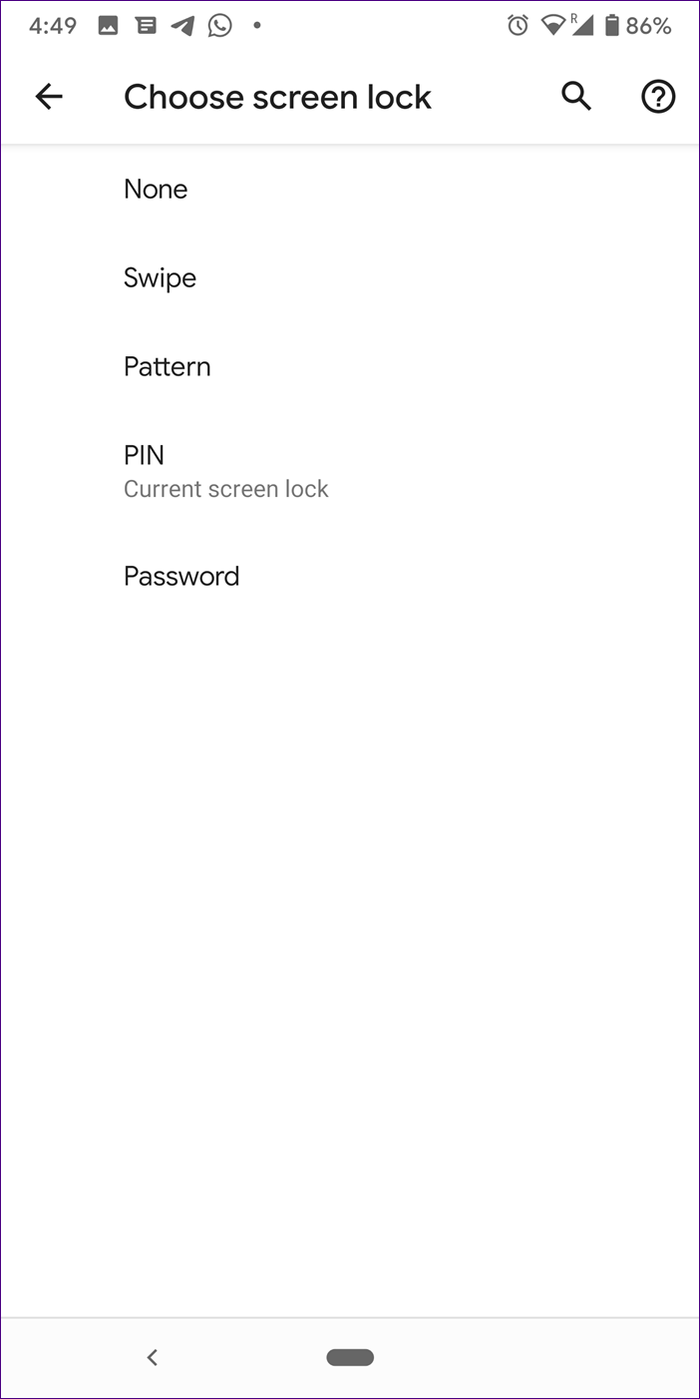
На телефонах Samsung выберите «Настройки» > «Экран блокировки» > «Тип блокировки экрана» . На некоторых других телефонах этот параметр можно найти в меню «Настройки» > «Дисплей» > «Экран блокировки» . Если его нет в этих настройках, воспользуйтесь строкой поиска вверху настроек, чтобы найти стиль экрана блокировки.
Если вам не нравится экран блокировки, вы можете отключить его, выбрав «Нет» в стиле экрана блокировки. Пользователи также могут использовать его без режима блокировки, выбрав «Провести пальцем» . Затем вам придется провести пальцем по экрану блокировки, чтобы открыть телефон. Однако таким образом любой, у кого есть доступ к вашему телефону, сможет увидеть ваш контент.
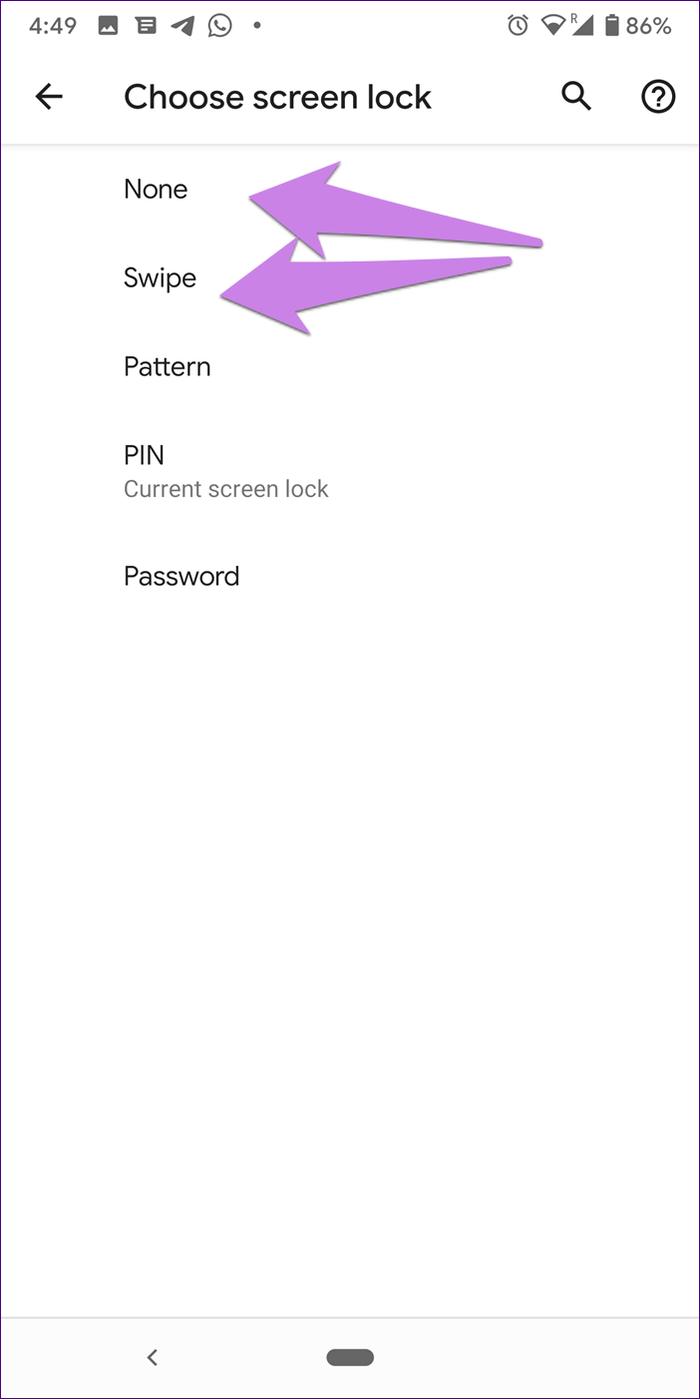
Все телефоны Android позволяют устанавливать разные обои для главного экрана и экрана блокировки.
Сменить обои экрана блокировки можно двумя способами:
Из настроек
Откройте «Настройки» > «Дисплей» > «Обои» . На некоторых телефонах настройки обоев отображаются прямо в настройках . Нажмите на него, откройте фотографию, которую хотите установить в качестве обоев, и нажмите «Установить обои» . Выберите Экран блокировки , если вы хотите настроить его только для экрана блокировки.
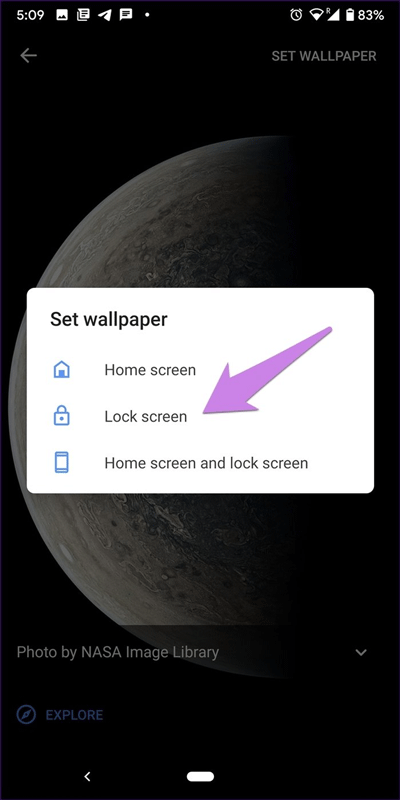
Из приложения Галерея
Большинство приложений фотогалереи на Android позволяют устанавливать фотографии в качестве обоев. Откройте фотографию в галерее и используйте «Установить как» из доступных вариантов. В появившемся меню выберите «Обои» > «Экран блокировки» .
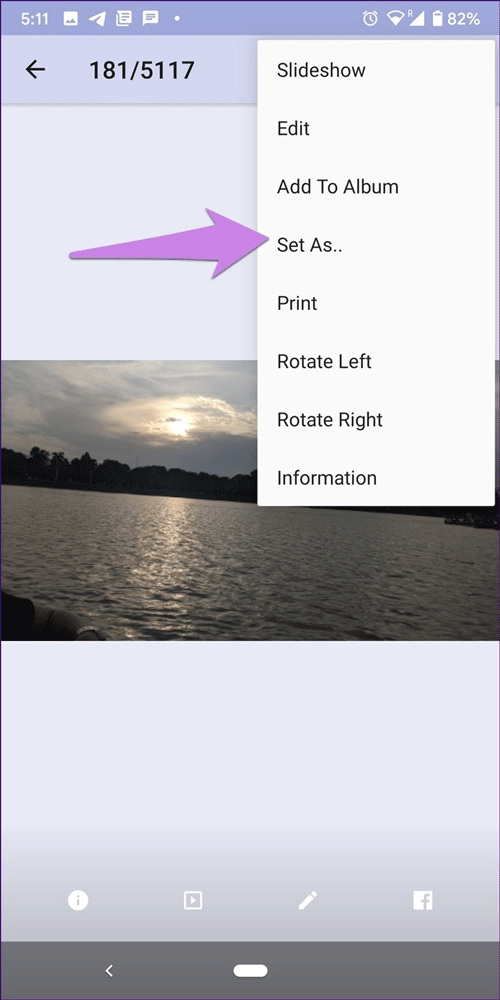
Содержимое экрана блокировки постоянно меняется, поскольку в основном это уведомления. Если вы хотите разместить сообщение или текст на экране блокировки, вы можете это сделать.
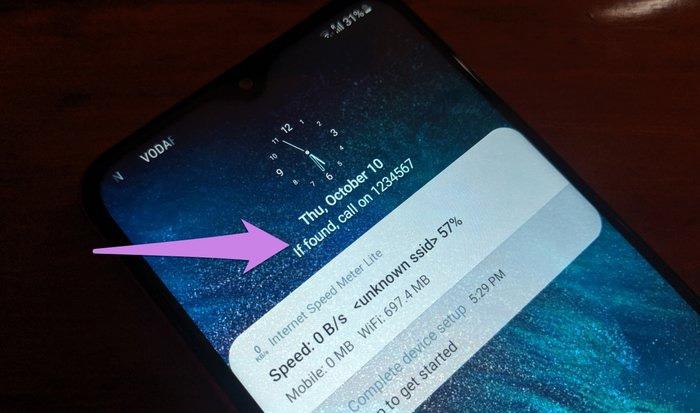
Это весьма полезно, если вы где-то забыли свой телефон, и если кто-то увидит контактную информацию, например адрес электронной почты или номер телефона, на экране блокировки, он сможет вернуть ее вам.
Чтобы настроить сообщения на экране блокировки, выберите «Настройки» > «Дисплей» > «Отображение экрана блокировки» (отметьте « Дополнительно ») > «Сообщение на экране блокировки» .
На телефонах Samsung выберите «Настройки» > «Экран блокировки» > «Контактная информация» .
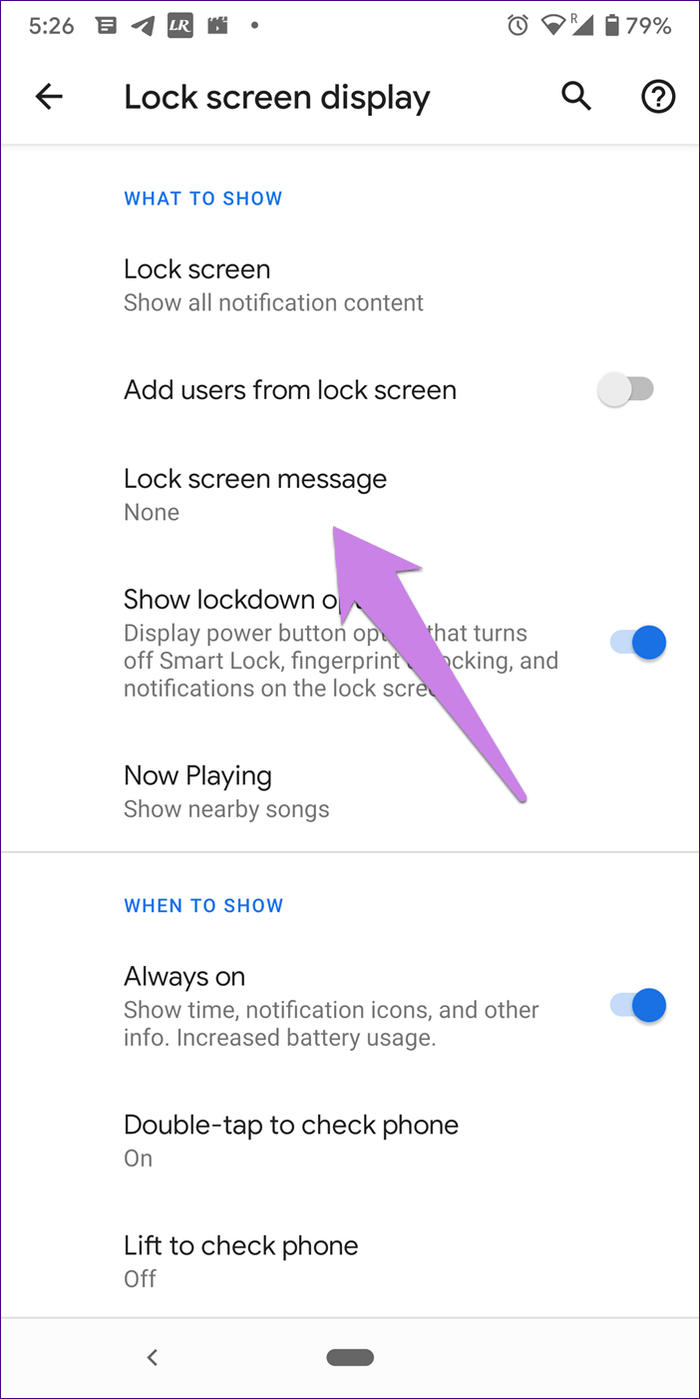
Большинство телефонов Android, кроме телефонов Samsung, поддерживают несколько учетных записей пользователей. Благодаря этой функции у каждого пользователя есть личное пространство на телефоне. Чтобы добавить или переключить пользователей, перейдите в «Настройки пользователей» , а затем добавьте пользователей. Однако у него также есть настройка, позволяющая добавлять пользователей прямо с экрана блокировки.
Чтобы включить этот параметр, перейдите в «Настройки» > «Дисплей» > «Отображение экрана блокировки» (отметьте «Дополнительно») > «Добавить пользователей с экрана блокировки».
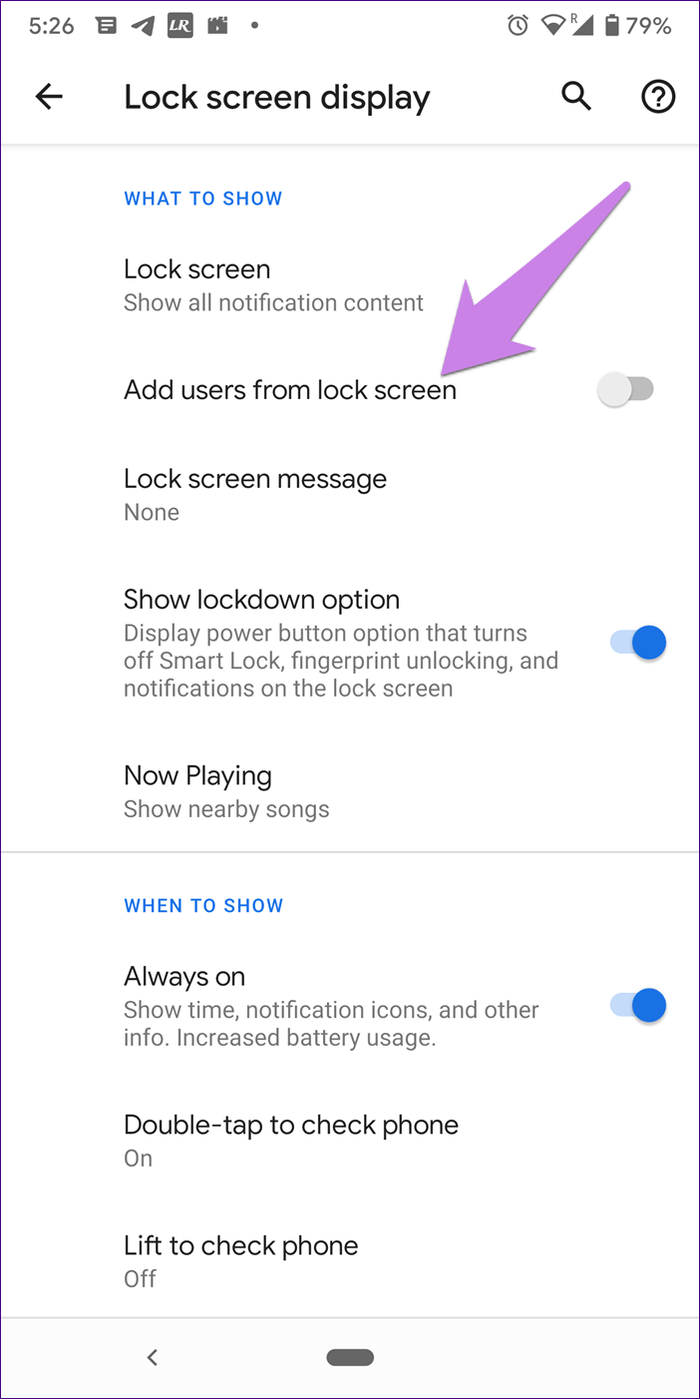
Если эта функция включена, вы найдете значок пользователя в быстрых настройках. Нажмите на него, чтобы увидеть других пользователей.
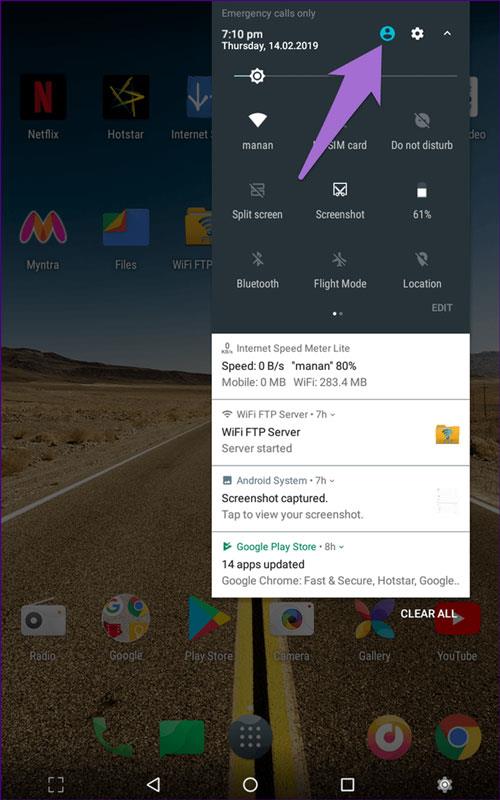
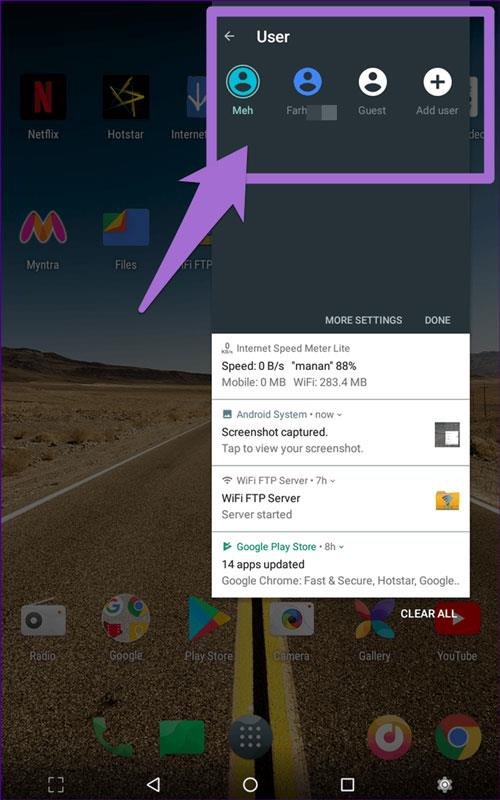
Даже когда устройство заблокировано, уведомления по-прежнему отображаются на экране блокировки. Некоторым людям это нравится, потому что нет необходимости открывать телефон, чтобы удалить или просмотреть уведомления, а другие ненавидят это из соображений конфиденциальности. К счастью, вы можете показать все содержимое уведомлений или скрыть его.
Для этого перейдите в «Настройки» > «Дисплей» > «Отображение экрана блокировки» > «Экран блокировки» . Выберите опцию по желанию.
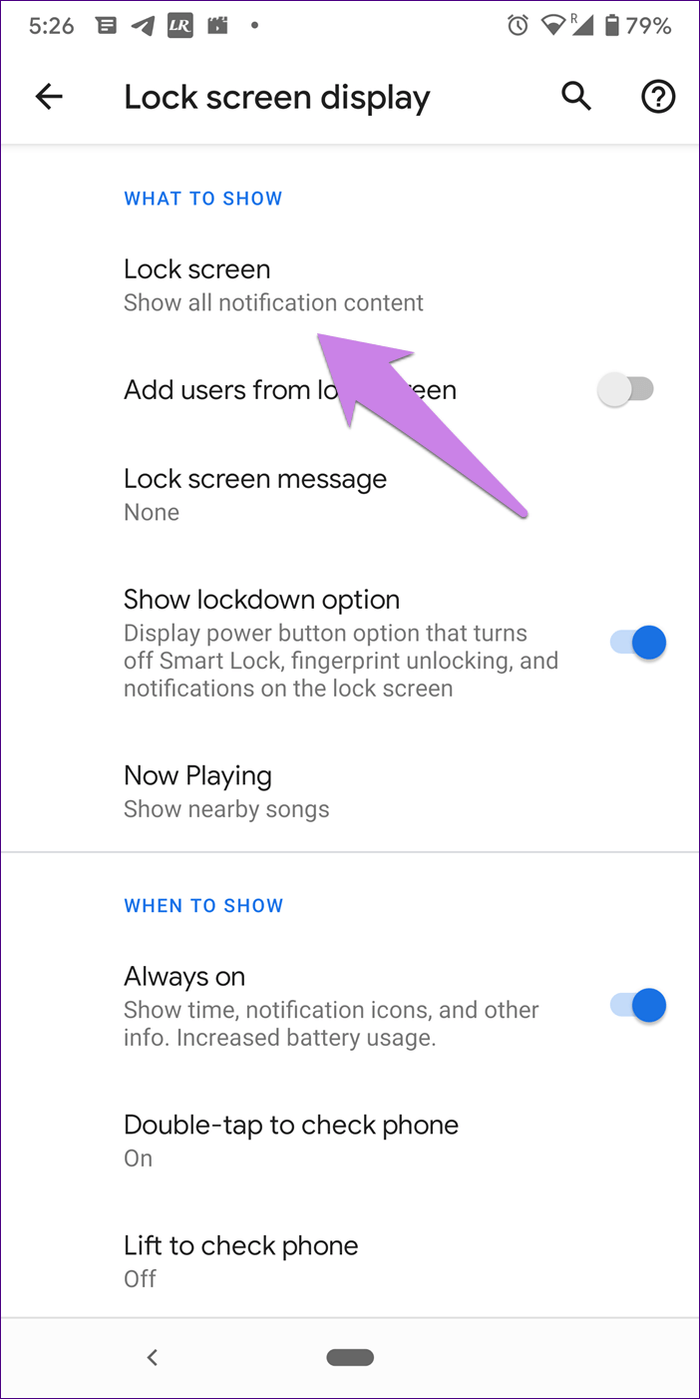
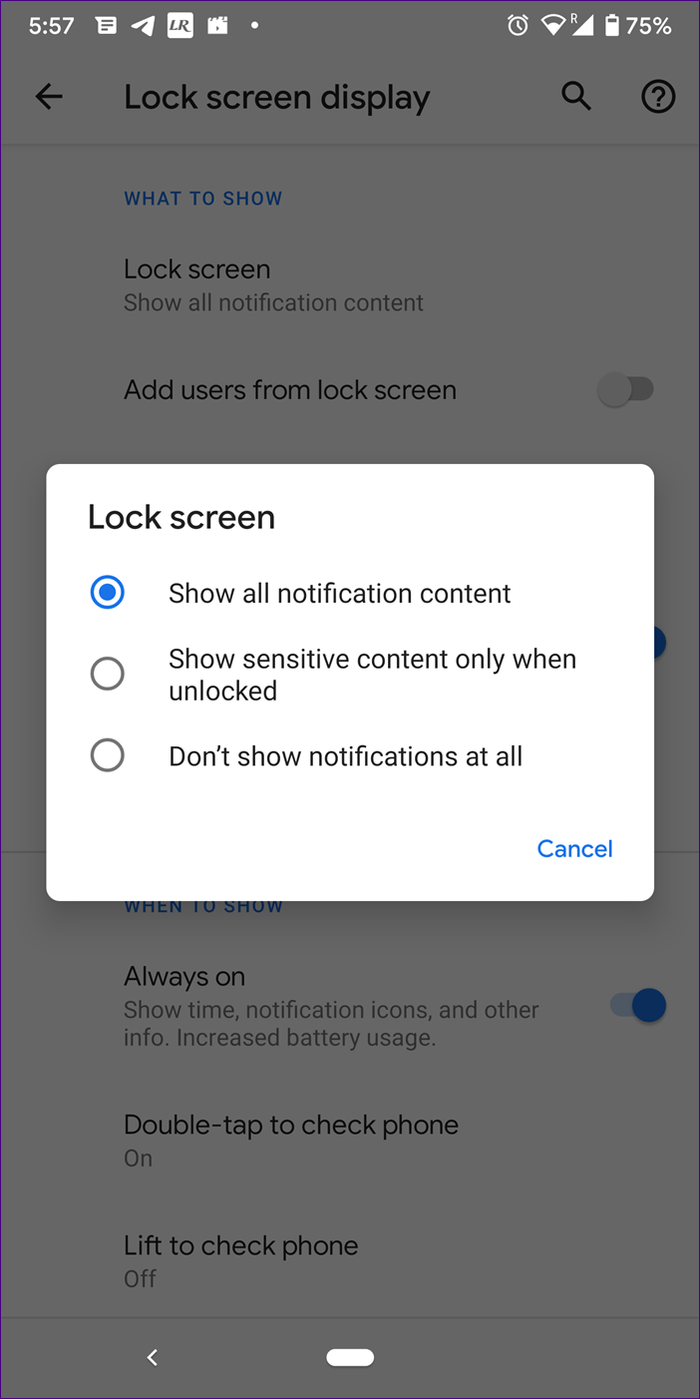
На телефонах Samsung перейдите в «Настройки» > «Экран блокировки» > «Уведомления» и включите параметр «Скрыть содержимое» , если вы не хотите отображать содержимое уведомлений с экрана блокировки. Здесь вы также можете выбрать стиль уведомлений.
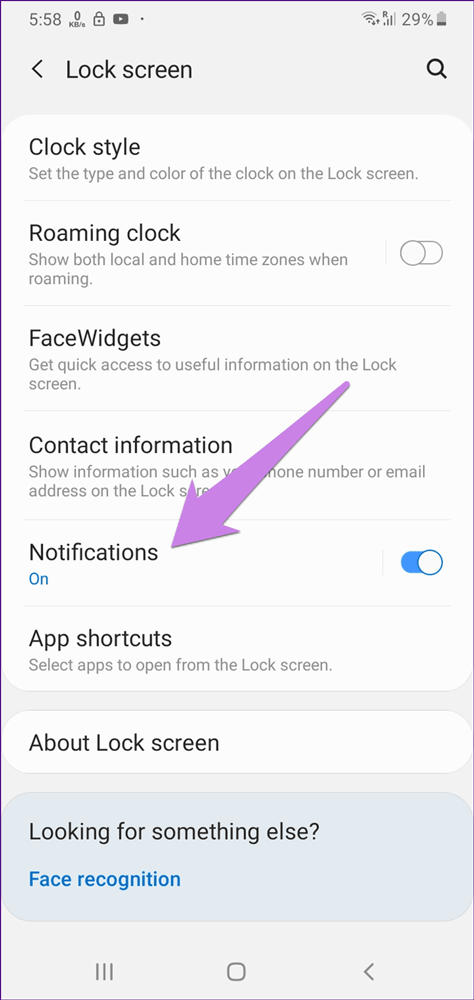
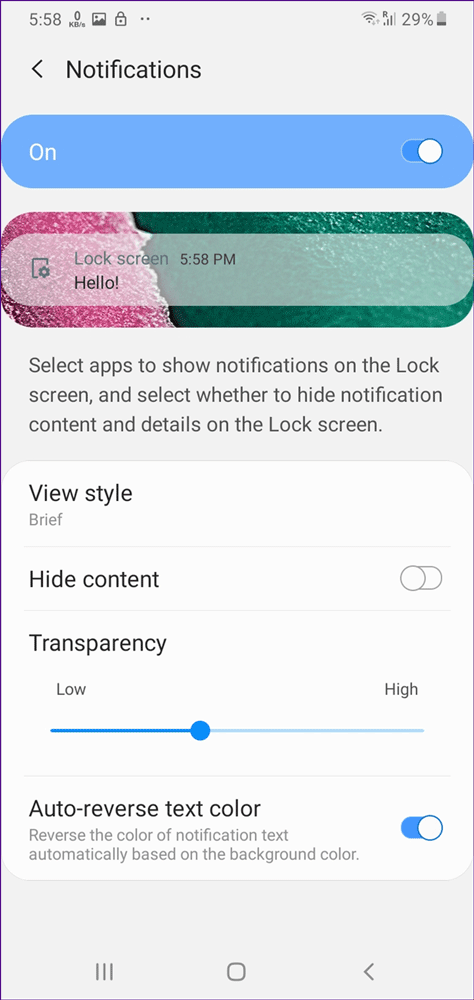
В телефонах Android есть функция, которая разблокирует телефон при выполнении определенных требований. Например, телефон разблокируется, когда вы находитесь дома или держите телефон в руках. Эта функция называется «Умная блокировка».
Чтобы использовать эту функцию, выберите «Настройки» > «Безопасность» > «Smart Lock» . Введите код блокировки, а затем выберите тип интеллектуального замка.
Совет. На некоторых телефонах функцию Smart Lock можно найти в меню «Настройки» > «Экран блокировки» > «Умная блокировка» .
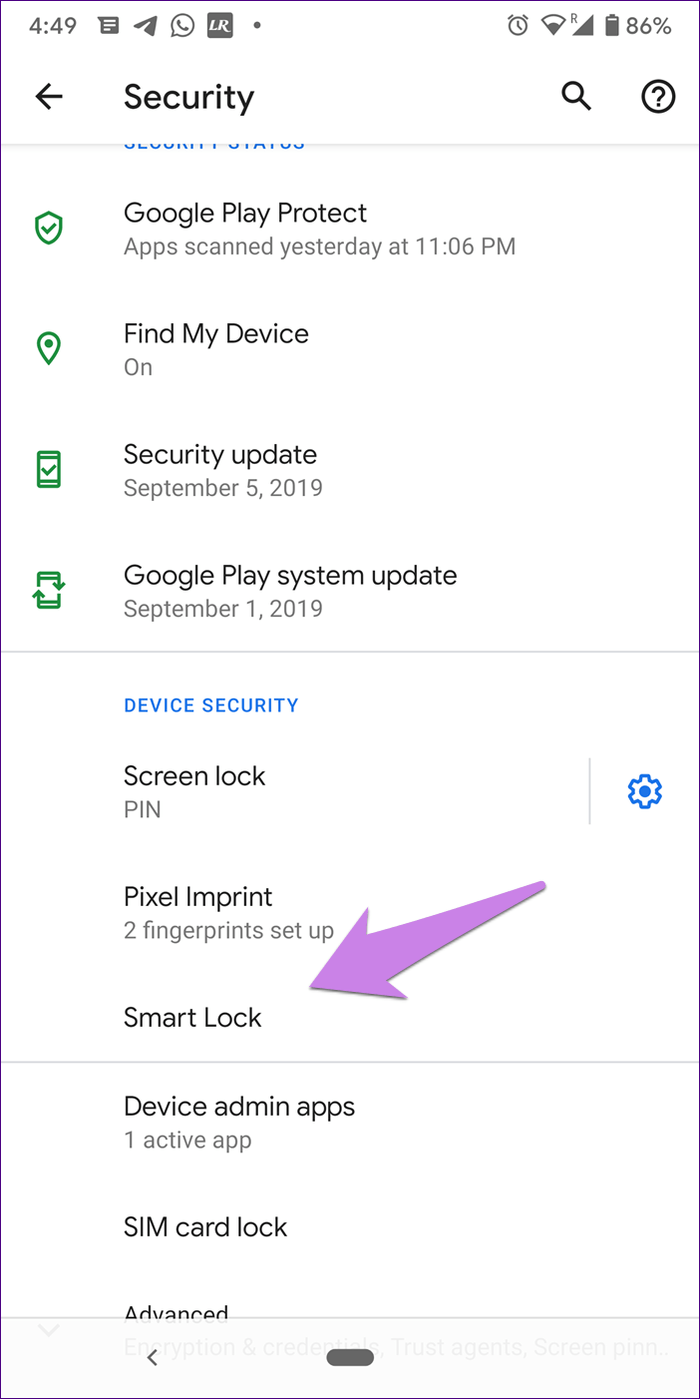
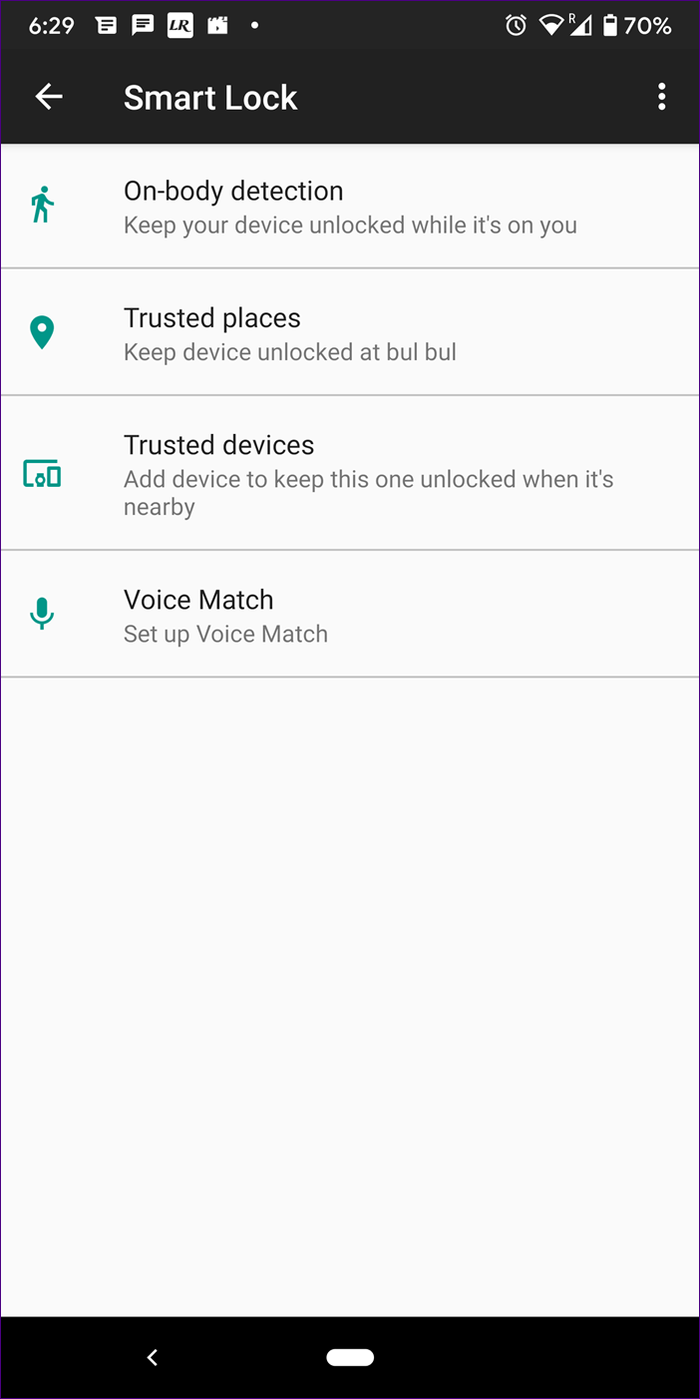
Помимо встроенных функций экрана блокировки, вы можете дополнительно настроить его с помощью сторонних приложений. Пользователи могут добавлять темы, изменять стили уведомлений и добавлять дополнительный контент с помощью этих приложений. Некоторые хорошие приложения для настройки экрана блокировки:
Вот несколько специальных советов по настройке для пользователей Samsung.
Большинство пользователей часто проверяют свой телефон на экране блокировки. Вот почему Samsung предлагает возможность настроить стиль часов на экране блокировки.
Чтобы изменить стиль часов, перейдите в «Настройки» > «Экран блокировки» > «Стиль часов», выберите стиль часов и настройте цвет.
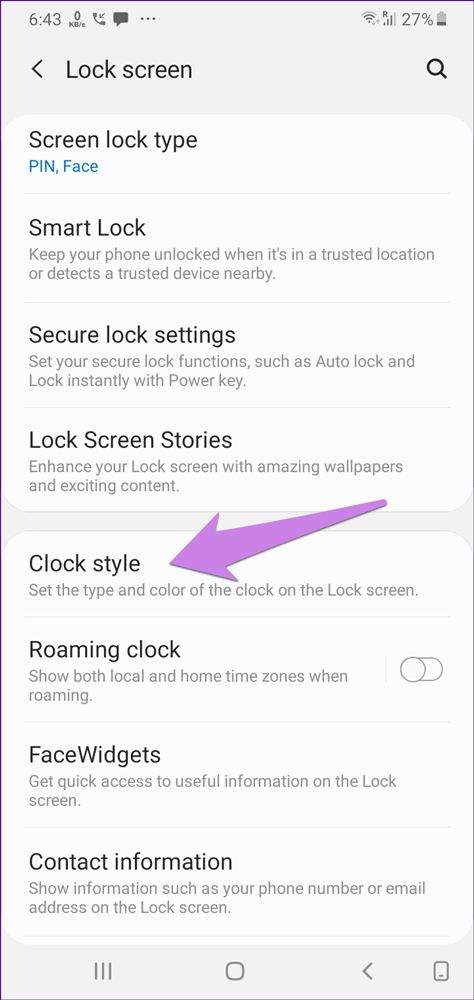
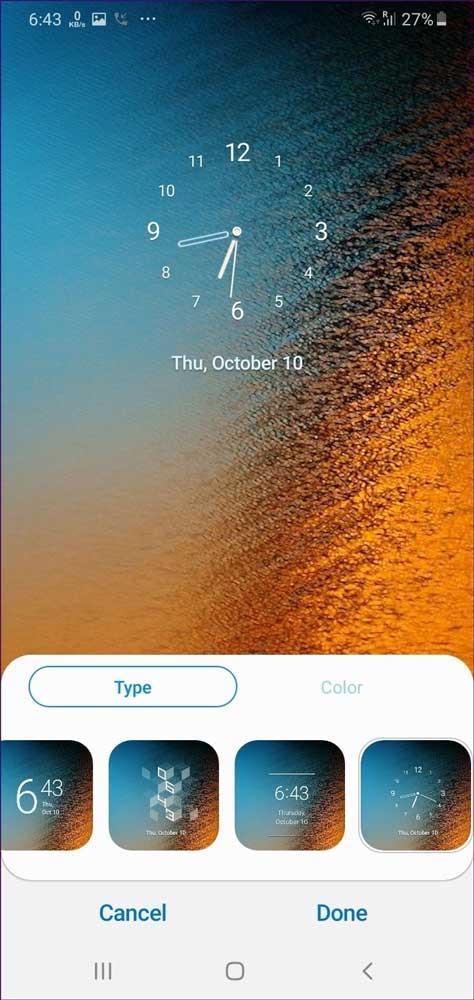
Хотите видеть информативный экран блокировки, на котором изображение меняется каждый раз, когда телефон разблокируется? Вы можете сделать это с помощью функции «Истории на экране блокировки». Чтобы включить эту функцию, перейдите в «Настройки» > «Экран блокировки» > «Истории на экране блокировки» .
С появлением таких типов аутентификации, как датчики отпечатков пальцев и распознавание лиц, взаимодействие с экраном блокировки уменьшилось. С помощью вышеуказанных методов вы можете настроить экран блокировки по своему желанию.
Желаю вам успехов!
Хотя часы есть в каждом телефоне, они не являются чем-то особенным. Если вы предпочитаете что-то более привлекательное, тогда ищите крутой виджет часов для Android.
Узнайте, как легко и эффективно копировать и вставлять текст на Android. Следуйте нашим простым шагам и получите полезные советы.
Предоставляя доступ к Интернету Samsung, мы будем использовать веб-сайт со всеми функциями, такими как фотосъемка, микрофон и т. д., для выполнения нашей работы.
Множество геймпадов могут превратить ваш смартфон в портативное устройство, но лишь немногие игры для Android на самом деле поддерживают физическое управление.
Приложение Metropolis 3D City — это приложение «Живые обои», использующее 3D-изображения города, установленные в качестве обоев устройства Android, которые могут перемещаться в зависимости от ваших действий.
Google Pixel 4a — одна из самых популярных моделей смартфонов среднего класса, которую с нетерпением ждут почти все энтузиасты технологий во всем мире.
На телефонах Xiaomi вы выберете учетную запись контакта для отправки экстренного сообщения. В статье ниже вы узнаете, как включить экстренные вызовы на телефонах Xiaomi.
Большинство современных смартфонов используют только сенсорный ввод. Это означает необходимость использовать экранную сенсорную клавиатуру, которая может сделать ввод неточным и медленным.
Вот несколько советов, которые помогут вам лучше контролировать уведомления приложений на вашем смартфоне.
Есть много способов сделать ваши фотографии более интересными, и создание собственного двойника — один из таких трюков. Откройте для себя Split Camera прямо сейчас — создавайте двойные фотографии.








